Cómo ver la copia de seguridad de iCloud [2023 Actualizado]
 Actualizado por Boey Wong / 02 de abril de 2021 09:40
Actualizado por Boey Wong / 02 de abril de 2021 09:40Recientemente obtuve una cuenta de iCloud y respaldé mi iPhone en ella. Pero me pregunto como acceder a iCloud? Quiero ver de qué hace una copia de seguridad de iCloud, especialmente las fotos, ¿iCloud hace una copia de seguridad de todas mis fotos? ¿Hay alguien que sepa cómo verificar la copia de seguridad de iCloud? ¡Gracias!
Por lo que sé, Apple iCloud ofrece excelentes funciones a los usuarios. Puede realizar una copia de seguridad automática de casi todos los datos almacenados en su dispositivo iOS una vez al día cuando el dispositivo cumple con las tres condiciones de conexión a una fuente de alimentación, pantalla bloqueada y conectado a una red Wi-Fi.
Sin embargo,
iCloud tiene su límite porque Apple solo proporciona a los usuarios una forma de acceder a iCloud al iniciar sesión en el sitio oficial de iCloud y solo puede ver parte de los datos y no los datos completos.
Descubrirá que esos datos a los que puede acceder en el sitio web de iCloud incluyen fotos, contactos, calendario, notas, correo, etc. Si solo necesita acceder a estos datos, está totalmente bien iniciar sesión y usar su cuenta de iCloud.
Lea también Cómo hacer una copia de seguridad de iPhone en iCloud

Lista de Guías
1 Acceda a iCloud Backup en una computadora a través del navegador web
Como la copia de seguridad de iCloud incluye sus fotos, puede ver las fotos de iCloud en línea siguiendo estos pasos.
Paso 1 Abra un navegador disponible y navegue hasta icloud.com.
Paso 2 Ingrese su ID de Apple y contraseña para iniciar sesión en la cuenta de iCloud.
Paso 3 Ahora puede ver los contenidos en iCloud como correos, contactos, calendario, fotos, etc. Además, también puede administrar el almacenamiento de iCloud aquí, ya que puede eliminar la copia de seguridad de iCloud que ya no necesitas.

Si no quieres acceder a la copia de seguridad de iCloud en la computadora, un iPhone con conexión a Internet estable puede ser otra opción para ti.
2. Accede a la copia de seguridad de iCloud
Como sabrás, puedes datos de respaldo de iPhone En el dispositivo y restaurarlo de la misma manera. Tenga en cuenta que borrará los datos del iPhone de forma permanente, por lo que debe hacer una copia de seguridad antes de restaurar.
A continuación es Cómo hacer una copia de seguridad de iPhone en iCloud.
Paso 1 Ve a Ajustes > [Tu nombre] > iCloud > icloud de copia de seguridad.
Paso 2 Encienda el botón al lado de icloud de copia de seguridad.
Paso 3Pulsa para buscar Copia ahora y esperar el procedimiento.

Por favor, no desconecte el iPhone con internet durante el tiempo.
Y luego puede seguir las instrucciones a continuación para restaurar los datos del iPhone desde iCloud ahora.
Paso 1 Restablecimiento de fábrica del iPhone a través de Ajustes > General > Reanudar > Borrar contenidos y ajustes.
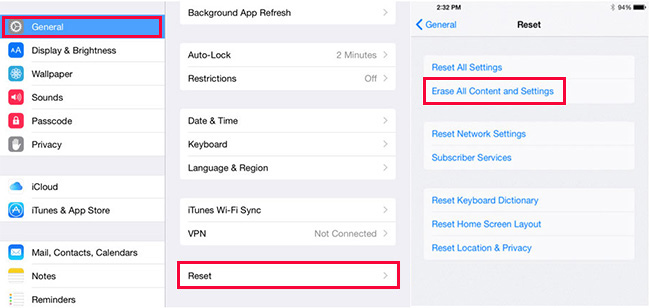
Paso 2 Elige borrar en las ventanas emergentes para finalizar el restablecimiento.
Paso 3 Siga las instrucciones para configurar su nuevo iPhone. Y elige Restaurar desde la copia de seguridad de iCloud cuando lo viste

Paso 4 Elija un archivo de copia de seguridad desde el que desea restaurar y recuperar datos de la copia de seguridad de iCloud.

Por cierto, también funciona para restablecimiento de fábrica iPhone 6, 7, 8, X, etc. Si desea saber más sobre cómo ver las copias de seguridad de iCloud, continúe.
3 Acceda a iCloud Backup con FoneLab para iOS
Como se mencionó anteriormente, solo puede ver partes de datos en el sitio web de iCloud; si desea obtener acceso a más contenidos como mensajes de texto, fondos de pantalla, aplicaciones, mensajes de iMonos, tonos de llamada, correo de voz visual en iCloud, puede necesitar una herramienta de terceros para ayudar tu hiciste esto.
FoneLab para iOS le permite no solo acceder a toda la copia de seguridad de iCloud, sino también a recuperar y descargar los datos eliminados o perdidos de la copia de seguridad de iCloud si ha realizado una copia de seguridad de su dispositivo Apple en iCloud y esta copia de seguridad contiene lo que desea recuperar.
No necesita preocuparse si no tiene ninguna copia de seguridad para recuperar, porque también puede usar este programa para escanear su dispositivo a fondo y recuperar datos borrados o perdidos de su dispositivo directamente.
En otras palabras, FoneLab para iOS soporta recuperando fotos perdidas del iPhone, videos, audios, archivos y más con o sin copias de seguridad.
¿Por qué no descargar ahora y probarlo?
Con FoneLab para iOS, recuperará los datos perdidos / eliminados del iPhone, incluidas fotos, contactos, videos, archivos, WhatsApp, Kik, Snapchat, WeChat y más datos de su copia de seguridad o dispositivo de iCloud o iTunes.
- Recupere fotos, videos, contactos, WhatsApp y más datos con facilidad.
- Vista previa de datos antes de la recuperación.
- iPhone, iPad y iPod touch están disponibles.
¿Cómo restaurar desde la copia de seguridad de iCloud a través de FoneLab para iOS? Consulte la guía paso a paso a continuación para ver cómo funciona con la visualización de la copia de seguridad de iCloud:
Paso 1 Descargar e instalar gratis visor de copia de seguridad de iPhone.

Paso 2Ejecute el software justo después de la instalación. Seleccione Recuperar del archivo de copia de seguridad de iCloud en la página de inicio.

Paso 3 Inicia sesión en iCloud con tu ID de Apple y contraseña.
No conecte su dispositivo en este modo de recuperación para evitar que el archivo de copia de seguridad de iCloud se actualice o modifique.
Paso 4descargar la copia de seguridad de iCloud archivo para comenzar a escanear.
Todos los archivos de copia de seguridad de iCloud se enumerarán en una tabla, elija el que incluya los datos perdidos para descargar. El software escaneará automáticamente todos los datos del archivo de copia de seguridad de iCloud descargado.
Paso 5Obtenga una vista previa y seleccione los elementos que desea recuperar.
El contenido escaneado se mostrará en una columna y haga clic en los datos que desee ver en detalle. A continuación, marque los elementos que desea extraer y haga clic en Recuperar. Los archivos recuperados se guardarán en su computadora.

iPhone Data Recovery también te permite recuperar datos de iTunes o dispositivo directamente. Puede elegir Recuperar desde dispositivo iOS o Recuperar desde archivos de copia de seguridad de iTunes en la interfaz si lo desea.

Con FoneLab para iOS, recuperará los datos perdidos / eliminados del iPhone, incluidas fotos, contactos, videos, archivos, WhatsApp, Kik, Snapchat, WeChat y más datos de su copia de seguridad o dispositivo de iCloud o iTunes.
- Recupere fotos, videos, contactos, WhatsApp y más datos con facilidad.
- Vista previa de datos antes de la recuperación.
- iPhone, iPad y iPod touch están disponibles.
